在wps演示中制作ppt计时器的动画的方法
WPS演示中怎么制作PPT计时器?使用PPT演讲的时候,经常因为把握不好时间而尴尬。那么,可以在PPT中制作计时器轻松搞定这些小问题具体怎么操作呢?一起来了解下吧!
方法一
1、在计算机桌面的Wps演示图标上双击鼠标左键,将其打开运行。如图所示;
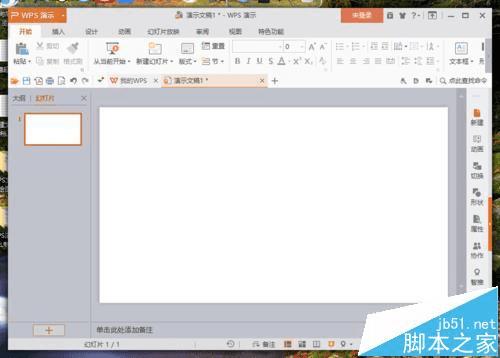
2、在打开的wps演示程序窗口,打开“视图”菜单选项卡,并点击“幻灯片母版”选项。如图所示;
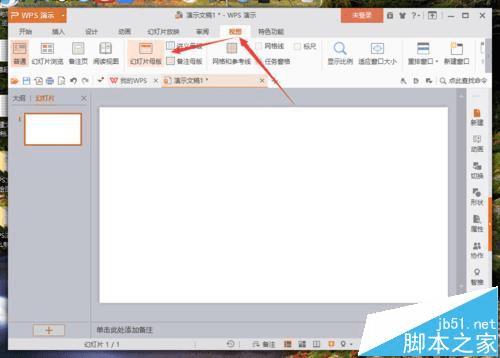
3、点击“幻灯片母版”选项后,这个时候PPT的样式将更换为母版样式。如图所示;

4、接着,打开“插入”菜单选项卡,并点击“页眉和页脚”选项命令。如图所示;

5、点击“页眉和页脚”选项命令后,这个时候会打开的“页眉和页脚”对话框。如图所示;
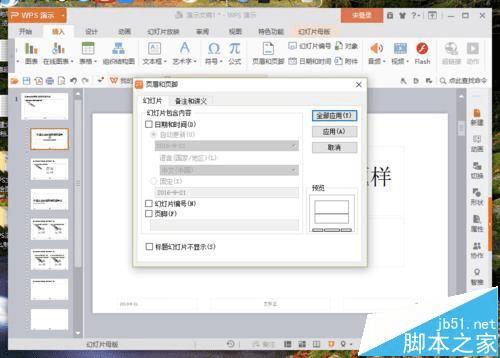
6、在页眉和页脚对话框中,选择“日期和时间”选项,并将自动更新下的格式选择为时间样式,如“14:42”,并点击“全部应用”按钮。如图所示;
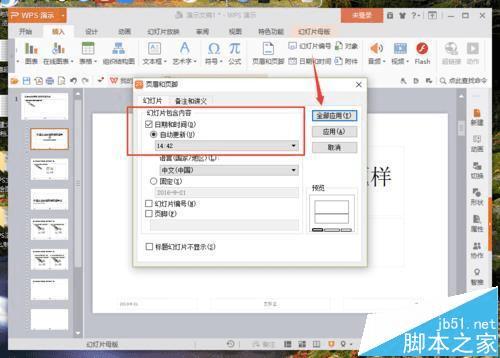
7、点击全部应用后,将鼠标移动到周围的控制点上按下鼠标左键拖动,调整动画的大校并将其移动到幻灯片的右上角。如图所示;

8、计时动画调整好以后,打开“幻灯片母版”菜单选项卡,并点击“关闭”选项,将其关闭。如图所示;
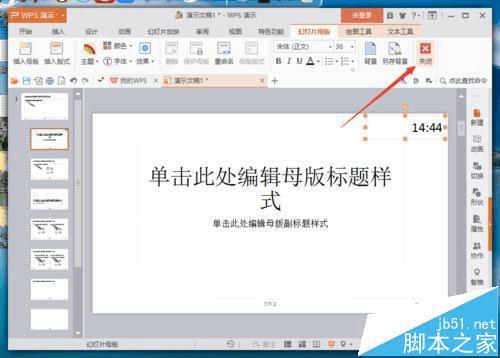
9、返回到PPT中,按下F5键进行播放,即可利用嵌入的Flash动画掌握时间了。如图所示;
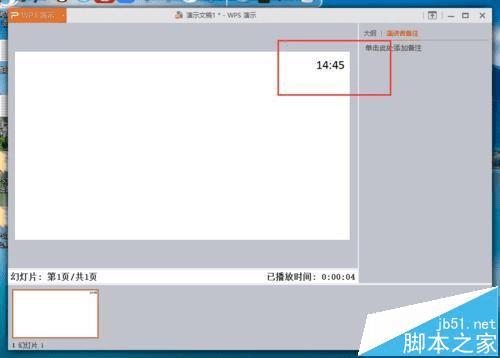
方法二:
本文地址:http://www.45fan.com/dnjc/81555.html
